教您如何处理计算机无线网络连接失去的问题
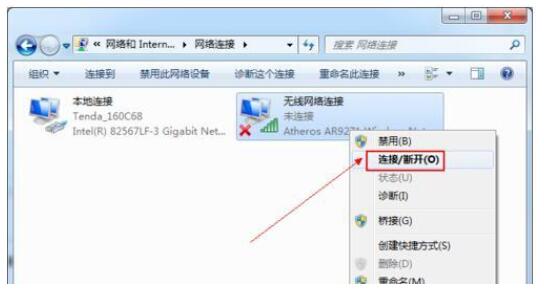
最近,一位朋友报告说,当我使用它时,突然发现任务栏中的无线网络连接莫名其妙地消失了。只有一个本地连接。计算机无线网络连接发生了什么?怎么样?解决方案?如何将无线网络还原到任务栏?对于这个问题,让我教您解决丢失的计算机无线网络连接的解决方案。
方法1:
1,我们单击右下角的无线网络以打开网络和共享中心。
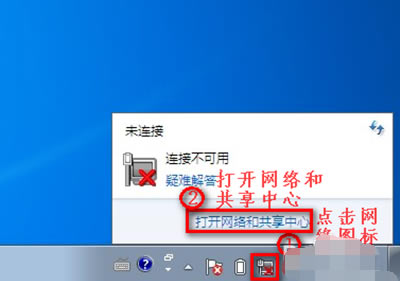
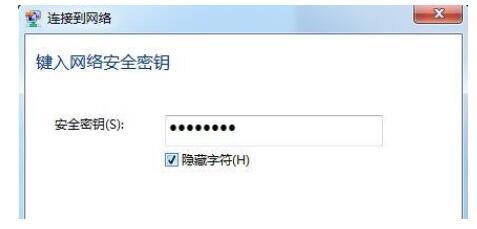
2,单击“更改适配器设置”。
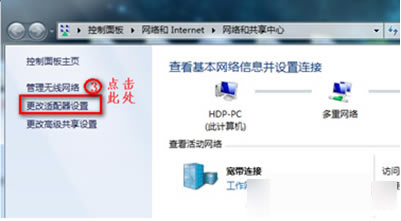
3。在“网络连接”窗口中,如果网络连接中有灰色的无线网络连接,我们将右键单击“启用”。 #f#
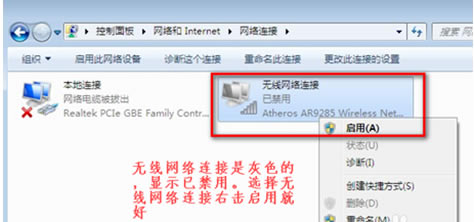
,4,网络连接中没有无线网络连接,请按照以下步骤操作。
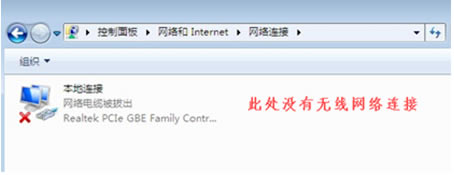
5。在桌面上,右键单击“计算机”,然后选择“管理”。
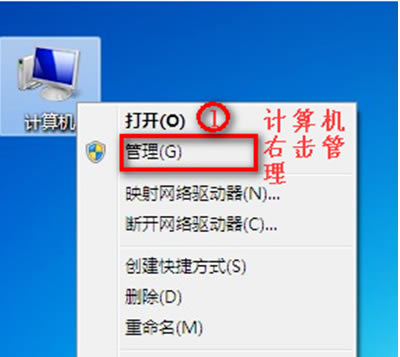
6,单击“设备管理器”。
7,我们来看“网络适配器”的作用。
8。重新启动计算机后,连续按F2键进入BIOS。确保“配置”页面上的“无线局域网支持”处于“启用”状态。如果它处于“禁用”状态,则如图所示进行更改。
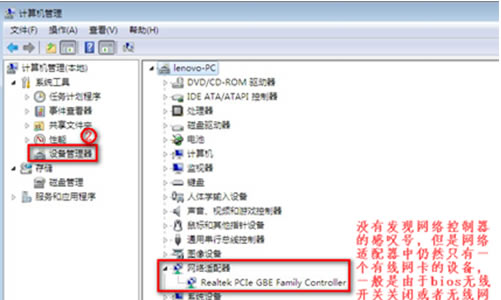
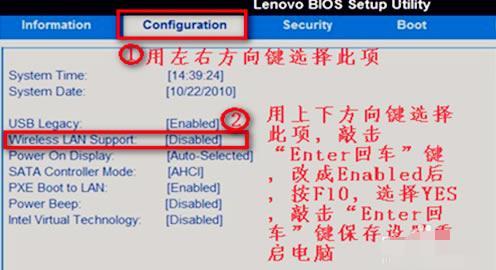
方法2:
1,首先打开控制面板,然后选择“网络和共享中心”,然后在左侧选择“更改适配器设置”,然后检查无线网络连接是否已禁用,如果已禁用,则重新连接。
2。检查无线开关是否关闭。笔记本电脑键盘上有一个带有无线信号传输徽标的按钮。按fn +该键打开无线网络。
方法三:
1,按键盘上的“ win + r”以打开运行对话框,然后输入regedit打开注册表编辑器。
2,依次展开“ HEKY-CURRENT-USER \ Software \ Classes \ Local settings \ Software \ Microsoft \ Windows \ CurrentVersion \ TrayNotify”项。
3,然后删除窗口右侧的“ IconStreams和PastIconsStream”,单击“确定”按钮保存并退出。注销并重新启动系统。
本文来自本站,转载请注明本文网址:
http://www.pc-fly.com/a/tongxingongju/article-335041-1.html
……